修改大白菜pe 更改大白菜pe
揭谜一键Ghost的“恶”事 大白菜、老毛桃、通用都不干净
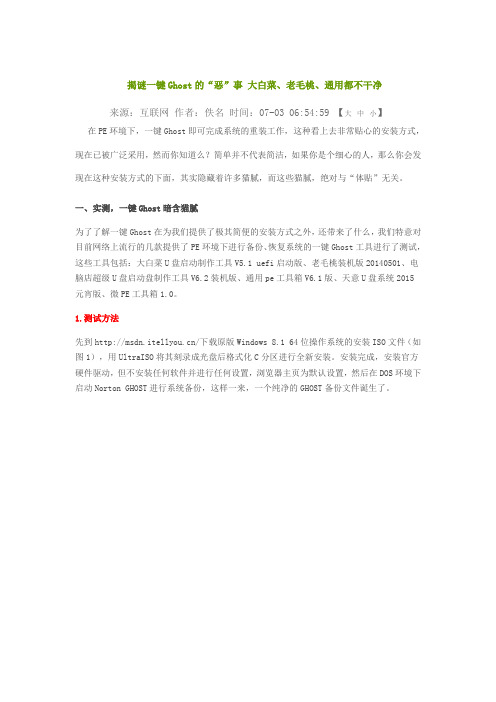
揭谜一键Ghost的“恶”事大白菜、老毛桃、通用都不干净来源:互联网作者:佚名时间:07-03 06:54:59【大中小】在PE环境下,一键Ghost即可完成系统的重装工作,这种看上去非常贴心的安装方式,现在已被广泛采用,然而你知道么?简单并不代表简洁,如果你是个细心的人,那么你会发现在这种安装方式的下面,其实隐藏着许多猫腻,而这些猫腻,绝对与“体贴”无关。
一、实测,一键Ghost暗含猫腻为了了解一键Ghost在为我们提供了极其简便的安装方式之外,还带来了什么,我们特意对目前网络上流行的几款提供了PE环境下进行备份、恢复系统的一键Ghost工具进行了测试,这些工具包括:大白菜U盘启动制作工具V5.1 uefi启动版、老毛桃装机版20140501、电脑店超级U盘启动盘制作工具V6.2装机版、通用pe工具箱V6.1版、天意U盘系统2015元宵版、微PE工具箱1.0。
1.测试方法先到/下载原版Windows 8.1 64位操作系统的安装ISO文件(如图1),用UltraISO将其刻录成光盘后格式化C分区进行全新安装。
安装完成,安装官方硬件驱动,但不安装任何软件并进行任何设置,浏览器主页为默认设置,然后在DOS环境下启动Norton GHOST进行系统备份,这样一来,一个纯净的GHOST备份文件诞生了。
接着,用上述测试工具进入PE系统,使用刚才备份的Gho文件及工具自身提供的一键Ghos t工具对系统进行恢复,最后看它究竟对系统做了什么手脚。
2.测试结果经过漫长及繁复的还原过程,最终测试结果出来,具体情况见下表:从中我们可以发现,几款工具中除了天意和微PE表现较好,基本保持了纯净GHO系统的原貌外,其他几款工具都在还原过程对系统做了手脚,而修改浏览器主页和偷偷安装360系列工具几乎是通用作法(如图2),显然,这当中是有极大的利益关系的,工具开发者可以通过这些看似流氓的作法获得一定的经济报酬。
不过,目前的问题是,这些工具究竟是通过什么手段,达到肆意践踏用户系统目的的呢?3.揭秘,Ghost如何践踏了我们的家园经过一番对比、摸索,笔者终于发现了其中的猫腻。
大白菜万能U盘启动PE装系统的操作方法(图解教程)

如果下面的方法做启动盘不能实现或有困难的朋友,可以去下一个" 茄子万能u盘装机工具" 一键安装制作U盘启动盘,很强大.制作通过率95%以上,网址是:现在没有光驱的电脑越来越多,使用不带光驱的电脑后,但是问题也来了,需要重装系统的时候,没有光驱,该怎么办?也许你会说可以在dos下硬盘安装,但有几个人会用dos?其实不仅仅不带光驱的笔记本用户愁怎么装系统,那些没有光驱的台式机用户也愁。
为了给这类用户提供方便,笔者今天就来讲解一下,在没有光驱的情况下,如何方便快速的安装操作系统。
现在就介绍一个超级好用的大白菜万能U盘PE启动装机方法:1.u盘启动盘制作前准备(注意操作前备份好u盘有用的资料)一个能启动电脑的U盘和一个系统的光盘镜像大白菜超级U盘启动盘制作工具V1.7下载地址:/soft/html/11430.html 最新系统下载地址: /soft/html/19646.html 2.插入U盘,运行安装下载好的大白菜软件,如下图:3.点击一键制成USB启动盘,如下图4.回答确定,如下图5.制作过程有点长,请等待,制作完成后,拔出U盘,之后再插上U盘,把上面下载的深度技术GHOSTXPSP3版系统Deepin_GhostXP_SP3_V2011.03_IE6.iso烤到U盘中,U盘启动盘制作完成.u盘系统文件隐藏,你会发现u盘空间没多大变化6.设置要装机电脑BIOS,在计算机启动的第一画面上按"DEL"键进入BIOS(可能有的主机不是DEL有的是F2或F1.请按界面提示进入),选择BIOS FEATURES SETUP,将Boot Sequence(启动顺序)设定为USB-ZIP,第一,设定的方法是在该项上按PageUP或PageDown键来转换选项。
设定好后按ESC一下,退回BIOS主界面,选择Save and Exit(保存并退出BIOS设置,直接按F10也可以,但不是所有的BIOS都支持)回车确认退出BIOS设置。
联想Thinkpad笔记本大白菜安装Win7系统指南及注意事项

ThinkPad系列T440笔记本电脑Win8改BIOS设置启动装Win7图文教程第一步:BIOS设置:现在笔记本基本上都是安装自带的win8系统,因为很多人对win8的系统操作不熟悉,还有触屏功能使用不到,很多用户了win8都想着修改win7系统,对于win8改win7系统,不是说直接安装就ok了,需要在bios设置下修改一些参数,修改硬盘模式等操作,win8系统比较烦,就连U盘都无法启动引导,在bios下修改后才可以安装windows7系统和引导U盘PE系统,今天华海电脑网小编就给大家做一个教程,我们以联想ThinkPad 系列为例,其他笔记本大同小异,可以参考。
首先我们开机后按F1或FN+F1键,一般为FN+F1键进入BIOS设置界面,如下图上图就是IBOS主界面图,目前最低下一行的UEFI Secure Boot项后面为On,我们现在需要改成OFF,接着我们再顶部的看主菜单选项卡,一个名为Startup选项卡,使用键盘方向键的左右方向键切换至此菜单的界面,如下图:从上图我们可以看到界面中的UEFI/Legacy Boot项后面显示的内容都是灰色,即禁止选择的选项,我们也要把这个搞成可选的,操作如下:继续使用左右方向键切换到主菜单里的”Security“,接着找到这个界面的”Secure Boot“回车进入此设置,如下图:选中Secure Boot项里的Disabled后确定,按Esc倒退到主菜单,再进入Startup界面,如下图:这时UEFI/Legacy Boot项后面的内容已经从不可修改的灰色已经成为可选项啦,接着把UEFI Only修改为Legacy Only,继续切换至主菜单的Main选项卡,如下图:这时“UEFI Secure Boot”项后面已经变为“OFF”啦,这时我们就可以通过U盘或者光驱来引导启动了,切换到Restart菜单,如下图:再选中“Exit Saving Changes项”回车,选Yes,我们就可保存设置重启笔记本电脑了,重新启动后请按F12进入您的引导设备选项“一般为您U盘的名字”(如下图)选择USB HDD这项U盘启动,进入PE系统,使用DiskGenius分区软件来为已安装了Win8系统的硬盘进行分区(如下图)切记我们删除完原有的分区后,记得一定要把硬盘转换分区表类型为MBR格式(详见使用DiskGenius转换MBR分区表格式教程),否则安装不了win7系统ghost,转换完成后并保存更改此设置以后才可以进行分区。
把PE转换成内置
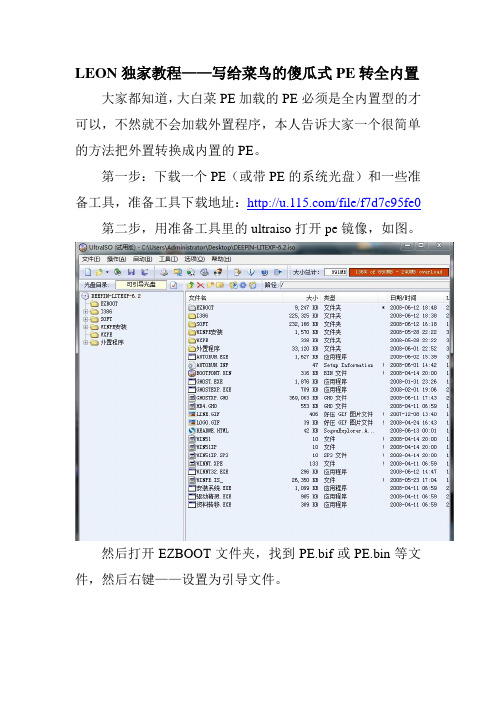
LEON独家教程——写给菜鸟的傻瓜式PE转全内置大家都知道,大白菜PE加载的PE必须是全内置型的才可以,不然就不会加载外置程序,本人告诉大家一个很简单的方法把外置转换成内置的PE。
第一步:下载一个PE(或带PE的系统光盘)和一些准备工具,准备工具下载地址:/file/f7d7c95fe0第二步,用准备工具里的ultraiso打开pe镜像,如图。
然后打开EZBOOT文件夹,找到PE.bif或PE.bin等文件,然后右键——设置为引导文件。
设置好后,删除EZB文件夹,删除gho文件、删除安装PE…删除好后,就差不多是这样子:由于我这个光盘是系统的光盘,不是完全PE的光盘,所以PE会有一键ghost等图标,你可以吧gho文件放在U盘可见区,可以一键ghost的。
PS:左边的卷标可以改成你任何想要的。
然后找到后缀为.IS_的文件,然后拖到一个文件夹里面,吧.IS_改成.rar,然后用压缩文件打开,里面有一个iso镜像文件,解压出来。
接着打开。
然后把第一个iso里面的外置程序文件夹,或者叫PETOOLS或者PESOFT等文件夹,导出。
然后拖进第二个iso里面。
然后把第二个iso保存并且退出,然后打开准备工具里面的XCAB文件,吧带压缩选为第二个iso,然后把保存为的名称从**.CAB改成**.IS_.压缩率越高,占用的空间就越小,但是启动就比较慢,压缩率低就反过来。
然后点压缩。
压缩完毕后,吧压缩好的文件拖进第一个iso里面的放IS_文件的地方,提示替换,点确定。
最后删除外置程序的文件夹,然后保存并且退出,一个全内置、可以载入大白菜的PE就大功告成了!PS:有任何问题加我Q:464270342,卖QB的,送点QB····。
大白菜u盘修复系统教程

大白菜u盘修复系统教程大白菜U盘修复系统是一种常见的解决电脑系统问题的方法。
下面是一个简单的教程,希望对你有所帮助。
首先,你需要一台能够正常工作的电脑和一个空白的U盘。
确保U盘没有任何重要的文件,因为在修复过程中会将其格式化。
1. 插入U盘到正常工作的电脑的USB插口。
2. 打开电脑的文件管理器,找到U盘的路径。
3. 在U盘的根目录下创建一个新的文件夹,命名为“修复系统”,或者任意一个你喜欢的名称。
4. 打开你的网页浏览器,搜索大白菜U盘修复系统的官方下载链接。
5. 在下载页面找到适合你电脑型号的修复系统安装文件,并点击下载。
6. 下载完成后,打开文件管理器,找到下载的修复系统安装文件。
7. 将下载的安装文件复制到U盘的“修复系统”文件夹中。
8. 等待文件复制完成后,右击U盘图标,选择“弹出”或“安全移除”,确保已安全拔出U盘。
现在,你已经准备好使用大白菜U盘修复系统了。
接下来,我们将演示如何在出现系统问题的电脑上使用修复系统。
1. 关闭出现问题的电脑,并将U盘插入电脑的USB插口。
2. 打开电脑,进入BIOS设置界面。
3. 将启动顺序更改为从U盘启动,并保存设置。
4. 重启电脑,系统会自动从U盘启动并进入修复系统界面。
5. 根据界面指示,选择适当的修复选项。
6. 开始修复系统,等待修复过程完成。
7. 修复完成后,重新启动电脑,系统问题应该已经解决。
请记住,在使用大白菜U盘修复系统之前,务必备份重要文件,以防修复过程中数据丢失。
另外,如果你不确定如何操作,最好咨询专业人士或者参考官方教程。
希望这个简单教程对你有所帮助。
大白菜PE安装原版win7教程

原版Windows7 PE安装教程
准备工作:1.电脑一台U盘(也可SD卡+读卡器)
2.下载好:大白菜PE ,windows7原版镜像,含网卡驱动的驱动精灵(大约200M
自己有网卡驱动可可以)
安装前:
先搞清楚自己电脑启动项快捷键是什么以下参考
开始安装!
1.制作大白菜启动盘(一定要事先备份存储设备资料!)
①.选择优盘
②.别的不用动点一键制作USB启动盘
2.启动盘制作完成后就可以安装系统了以下以戴尔台式电脑为例
3.关机
4.开机出现戴尔LOGO的时候按F2 出现如下找到U盘按Enter
5.找到第三项WIN8PE 也可以03PE ,08PE流畅些
6.进入PE 界面跟普通系统界面是差不多的打开计算机,找到要安装系统的盘,右键-格式化(备份必要数据!)
7.完成后找到你下载的系统镜像双击一下(加载),然后会弹出窗口,关掉。
8.找到桌面上的windows安装器,双击打开进行如图设置
Wim文件位置见下图
9.然后点开始安装,弹出如图窗口,不动点确定,开始安装
10.稍等一会大约5分钟
完成后弹出如图提示确定,然后桌面右键-重启电脑屏幕黑了之后就可以拿出U盘
11.开机后出现win7开机微标,进入开机配置阶段
12.之后进入如图界面
下面激活这一步点跳过
至此系统安装完成!
然后打开已经下载好的含网卡驱动的驱动精灵,安装好网卡驱动,设置完成网络连接后就可以继续下载安装其他设备驱动
巴萨君制作
请尊重管理们的劳动!请勿转载!
极度计算机交流群©2014 版权所有侵权必究。
新买的雷神911用大白菜进去PE装系统的时候识别不到硬盘?错误出在哪里?

新买的雷神911用大白菜进去PE装系统的时候识别不到硬盘?错误出在哪里?新买的雷神911用大白菜进去PE装系统的时候识别不到硬盘?错误出在哪里?您好,感谢向企业知道提问您好,请问您是在安装xp系统吗?可尝试进bios改一下硬盘兼容模式,找到SYSTEM CONFIGURATION,改为IDE Configuration ,看问题是否可以解决。
欢迎您再次向企业知道提问.祝您工作生活愉快~用大白菜pe识别不到新买的SSD,只有diskgenius识别到正常吗?是的,WINDOWS系统大部分都用NTFS格式。
除了WIN8以上。
2000以下。
一般识别后,装机蓝屏记住得改硬盘兼容模式哦!新买的配件装机,u盘装系统时识别不到硬盘1、使用的是PE启动盘,有可能是PE的版本比较旧。
要使用win8-PE才能正常识别。
2、使用的是NVME固态硬盘。
对win7操作系统不支持。
要先安装硬盘驱动。
3、建议制作微软官方win10操作系统,进行安装。
对新配件支持好。
用大白菜制作启动优盘装系统的方式是在PE下硬盘安装吗?大白菜只是制作一个启动电脑到PE系统的工具,它不带镜像文件,需要你把ISO或GHO镜像复制到U启动里面,然后再安装还原,如想在硬盘安装,把镜像文件复制到硬盘非系统分区,运行硬盘安装程序,定位到硬盘里的镜像文件。
装系统,识别不到硬盘你好:你的可能是硬盘模式有问题,可以设置成IDE 或COMPATIBILITY.一般在BIOS的ADVANCED 或CONFIG中设置.希望能帮到你,有问题接着问。
u盘装系统出现大量recovering,我用大白菜pe装的系统安装失败,直接换个验证过的系统盘继续重装系统就行了,这样就可以全程自动、顺利解决系统安装失败的问题了。
用u盘或者硬盘这些都是可以的,且安装速度非常快。
但关键是:要有兼容性好的(兼容ide、achi、Raid模式的安装)并能自动永久激活的、能够自动安装机器硬件驱动序的系统盘,这就可以全程自动、顺利重装系统了。
大白菜pe重装系统win8

大白菜pe重装系统win8win8系统已面世很长一段时间了,很多用户也从网上或其它途径获得win8原版系统的系统镜像包,但弄到win8原版系统镜像包后又该如何来安装呢?接下来是小编为大家收集的大白菜pe重装系统win8,欢迎大家阅读。
大白菜pe重装系统win8在此之前,我们先准备一个大白菜u盘启动盘和win8原版系统镜像包,将镜像包存放在u盘当中,然后将u盘启动盘插入usb插口(台式机建议插在主机后置的usb插口)并重启电脑,使用开机启动快捷键引导u盘启动进入到大白菜主菜单,在界面中选择【02】运行大白菜Win2003PE增强版(推荐装机)进入win2003系统;如下图所示:进入到系统桌面后,打开桌面上的大白菜PE一键装机工具,在工具列出的文件列表中找到我们所存放于u盘中的win8原版系统镜像包,随后在下拉菜单中选择所需要的win8系统版本;如下图所示:完成选择后,点击所安装的磁盘分区,之后再点击确定,此时在弹出一个窗口并再次点击确定即可。
接下来我们不再需要继续任何操作,耐心等待装机工具开始进行win8原版系统的安装。
如下图所示:大白菜启动u盘如何检测与修复硬盘坏道教程解决步骤:1.将制作好的大白菜u盘启动盘插入usb接口(台式用户建议插在主机机箱后置的usb接口),重启电脑,出现开机画面时,通过使用启动快捷键引导u盘启动进入到u启动主菜单界面,选择“【02】运行大白菜win03pe增强版(老机器)”;如下图所示:2.双击打开桌面上的“DiskGenius分区工具”,选中“硬盘”并点击“坏道检测与修复”3.接着可直接点击“开始检测”对硬盘进行坏道检测,等检测完毕后若没有发现硬盘坏道存在可以点击“退出”关闭程序,若有检测出硬盘坏道时,则可以按下“尝试修复”按钮对所检测出来的硬盘坏道进行修复,我们只需耐心等待修复过程结束即可点击“退出”,最后重启电脑。
看了“大白菜pe重装系统win8”还想看:。
- 1、下载文档前请自行甄别文档内容的完整性,平台不提供额外的编辑、内容补充、找答案等附加服务。
- 2、"仅部分预览"的文档,不可在线预览部分如存在完整性等问题,可反馈申请退款(可完整预览的文档不适用该条件!)。
- 3、如文档侵犯您的权益,请联系客服反馈,我们会尽快为您处理(人工客服工作时间:9:00-18:30)。
做自己的大白菜启动U盘
大白菜超级U盘启动盘制作工具(/)制作的启动U盘,确实不错,对于不精通PE的人来说,省时省力,很快就能制作出简单上手的PE工具盘。
下面简单介绍一些修改大白菜启动U盘的方法。
1、安装大白菜超级U盘启动盘制作工具v4.4:
安装完后不要急于写U盘制作启动盘,找到安装后的文件夹:
打开文件夹;
将文件data.ubd重命名为data.mpq。
2、准备打开data.mpq的程序MPQEditor;可以在
(/file/be9h824h#mpqediten32.zip)下载,下载后解压得到这个文件:。
3、用MPQEditor.Exe打开data.mpq。
点ok;
右面这些文件就是data.MPQ文件里面的文件。
然后释放文件;
释放后的文件在下面这个work文件夹里;
4、准备MsgDiyer以更改大白菜启动背景;就是把下面这个大白菜的背景换掉;
MsgDiyer可以在(/file/e746fzsb#MsgDiyer.zip)下载;
在work文件夹里找到message这个文件;
打开work后:
打开MsgDiyer
点击
打开message文件得到下图;
点击然后点击;选上你喜欢的
图片(图片最好是1024X768或是800X600像素的),这是我的;
点击开始制作后得到新的message文件,记住这个文件的位置,待会还要替换回data.mpq中。
5、更改启动过程中的背景以及壁纸,就是改变大白菜的下面这三个图:
具体步骤:
在work文件夹中找到winpe.Iso文件;用ultraISO打开winpe.iso;并提取里面的winpe.is_这个文件;
用压缩软件解压winpe.is_;得到winpe03.iso ;
用ultraISO打开w’inpe03.iso;
里面这3个LOGO的图片就是我们要换的,可以把这3个图片先提取然后用ps改成你喜欢的;下面这3个是我ps的;
继续;用ultraISO打开w’inpe03.iso后在system32文件夹中添加文件(你想换的图);如下图:
添加三个你改好的jpg文件,ultraISO询问是否替换文件时要选是。
到
这儿该换的图就换完了啊。
6、改配置文件;
A、继续在打开的winpe03.iso中找到BASIC.INI这个文件,然后
里面有这么一行user Created by winbaicai,Modified by ;我改成user 比尔盖茨,微软;就是此系统注册给比尔盖茨,微软。
A、照上面A步骤找到OEMINFO.ini文件,并查看打开后如下图:
里面的文字随你改;下面是我改的:
B、照上面A步骤找到SYSDM.CPL文件;
把此文件提取出来,用eXeScope打开SYSDM.CPL如下图:
按照上图改成你喜欢的,比如说吧“大白菜U盘系统2011 ”改成“你再不会就是猪的系统”;点确定。
将改好的SYSDM.CPL覆盖回ultraISO打开的w’inpe03.iso中;
点是;至此,winpe03.iso中的文件就算改完了,如果你想把
PECMD.EXE换成最新版的,你可以去网上下载替换就行。
关闭
ultraISO打开的w’inpe03.iso,如下图。
记住这个改后的winpe03.iso的位置。
7、把winpe03.iso压缩回.is_格式;
方法:用老毛桃的cab压缩工具;或是将下面的
!!!!!!!!!!!!!!!!!!!!!此行不复制Windows Registry Editor Version 5.00
[HKEY_CLASSES_ROOT\*\shell\CAB最大压缩]
[HKEY_CLASSES_ROOT\*\shell\CAB最大压缩\command]
@="makecab /v3 /D CompressionType=LZX /D CompressionMemory=21 \"%1\""
!!!!!!!!!!!!!!!!!!!!!此行不复制
复制到记事本中:
保存为reg文件:双击
cab.reg
导入注册表,右键点击会出现:
现在对winpe03.iso进行压缩:
8、压缩完成后:
把重命名为;
9、ultraISO打开的work文件夹里面的winpe.iso;
把8中的替换回去,
添加的是
一定要保存!10、将9的winpe.iso和message放回data.mpq:
用打开data.mpq :
添加文件work文件夹下的winpe.iso和改好的message文件。
11、把data.mpq改回data.ubd,是为了让大白菜超级U盘启动盘制作工具能写优盘
下面的你都会了,,这样写出来的优盘会带上你自己的oem啦!这种方法就是在软件制作启动盘之前改文件,比较麻烦!
另外:
软件在制作启动u盘展开文件时,会在安装目录下解压出Dbcmake文件夹,其实就是data.ubd 的解压后文件,此文件夹写完优盘后消失;
这是Dbcmake文件夹的文件。
展示一下成果:
本文是坐看云起原创,欢迎传阅,盗版不究!。
